如何使用Revit:从入门到精通的全面指南(2023最新版)
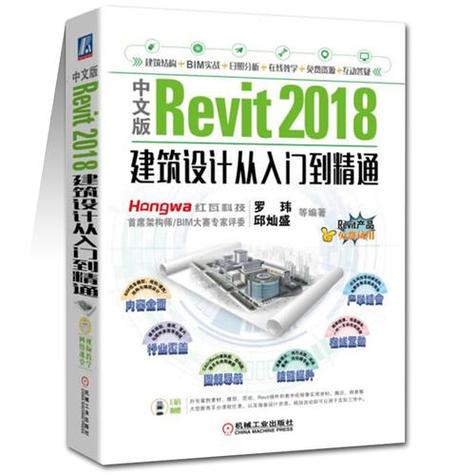
Revit是一款由Autodesk公司开发的建筑信息建模(BIM)软件,旨在帮助建筑师、工程师和施工专业人员进行三维设计和文档编制。随着建筑行业的迅速发展,BIM技术越来越受到重视。本文将为您提供一个详细的指南,帮助您从入门到精通Revit。
## 1. 什么是Revit?
Revit不仅仅是一个三维建模工具,它提供了集成和协调的环境来管理建筑项目中的所有数据。它涵盖了建筑设计、结构设计、机电设计等多个领域,并允许不同专业的用户协同工作。Revit的主要优势在于其信息的一致性和实时更新能力,使得任何变更都可以立即反映在整个项目中。
### Revit的主要功能
- **参数化组件(Parametric Components):** Revit使用“族”来创建建筑构件,这些族是可参数化的,可以根据不同需求进行调整。
- **工作共享(Worksharing):** 多个团队成员可以同时对同一模型进行操作,从而提高协作效率。
- **文档管理(Documentation):** Revit能够自动生成平面图、立面图和剖面图,并保持一致性。
- **分析工具(Analysis Tools):** 包括日照、能耗分析等,有助于优化设计方案。
- **渲染和可视化(Rendering and Visualization):** 内置高级渲染功能,可以快速生成高质量的效果图。
## 2. 入门Revit
### 安装与界面初识
要开始使用Revit,首先需要从Autodesk官网下载安装包并完成安装。启动Revit后,主界面包括以下几个主要部分:
- **功能区(Ribbon):** 分为多个选项卡,每个选项卡包含相关命令和工具。
- **项目浏览器(Project Browser):** 用于管理项目中的视图、图纸和族等。
- **属性栏(Properties):** 显示当前选定对象的属性,可以在这里进行编辑。
- **绘图区(Drawing Area):** 主工作区域,用于查看和编辑模型。
### 创建第一个项目
1. **新建项目:** 单击“文件”->“新建”->“项目”,选择适当的模板,然后点击“确定”。
2. **设置基本信息:** 在项目信息中输入项目信息如名称、地址等。
3. **建立建筑元素:** 使用“墙”、“楼板”、“柱”等工具创建基本建筑结构。
## 3. 深入掌握Revit
### 建筑设计
#### 墙体和楼板
- **创建墙体:** 使用“建筑”选项卡下的“墙”工具,选择类型并绘制墙体。可以通过输入具体尺寸或直接在绘图区指定墙体长度。
- **编辑墙体:** 选择墙体后,可以在属性栏中修改其高度、厚度、材料等参数。
#### 门窗和家具
- **插入门窗:** 从项目浏览器中找到相应的门窗族,拖动到模型中并放置在墙体上。
- **调整位置:** 可以通过移动工具或者直接输入数值来调整门窗的位置。
#### 楼梯和栏杆
- **创建楼梯:** 在“建筑”选项卡中选择“楼梯”工具,根据提示逐步绘制楼梯。
- **添加栏杆:** 使用栏杆工具,可以在楼梯或者平台周围添加栏杆,确保安全。
### 结构设计
#### 基础和梁
- **基础设计:** 选择“结构”选项卡下的“基础”工具,定义基础类型并放置在模型中。
- **梁的布置:** 使用“梁”工具,在结构图中添加水平和垂直方向的梁。
#### 钢筋混凝土
- **钢筋配置:** 选择“钢筋”工具,可以在混凝土构件中添加不同类型的钢筋,以增强结构强度。
### 机电设计
#### 管道和风管
- **创建管道系统:** 在“系统”选项卡中选择“管道”工具,按照需求布置供水、排水系统。
- **添加风管:** 使用风管工具,可以创建通风和空调系统。
#### 电气和照明
- **电气设计:** 使用电气工具绘制电路和布线,并放置照明设备。
- **负荷计算:** 利用内置的分析工具,可以计算各用电设备的负荷,并优化电气设计。
### 协作与共享
- **工作集:** 创建工作集以分配任务给团队成员,各工作集之间的数据会自动同步。
- **云协作:** 借助Autodesk BIM 360等云服务,可以实现跨地域的团队协作,实时更新项目数据。
### 渲染与展示
- **材质和纹理:** 在“管理”选项卡中选择“材质”工具,为模型赋予不同的材质和纹理。
- **光照设置:** 添加光源并调整其位置和亮度,以达到自然光照效果。
- **渲染输出:** 最终通过内置的渲染引擎生成高品质效果图,可以用于汇报和展示。
### 项目文档
- **视图创建:** 通过项目浏览器创建平面图、立面图和剖面图。
- **标注和注释:** 使用标注工具添加尺寸标注和文本注释。
- **图纸布局:** 将各种视图和标注组合排版成完整的图纸集,方便导出和打印。
## 4. 高级技巧与最佳实践
### 自定义族
- **族的概念:** 每个建筑构件都是一个族,可以自定义族类型以满足特定设计需求。
- **创建新族:** 打开族编辑器,选择适当的族模板,根据需求绘制几何形状并设置参数。
### 参数化设计
- **参数设置:** 在族编辑器中为几何形状添加参数,设置约束条件,实现动态调整。
- **公式应用:** 使用公式定义参数之间的关系,以实现复杂的设计要求。
### 动态模拟与分析
- **能耗分析:** 借助Revit的能耗分析工具,可以对建筑物的能耗进行模拟,以改进设计。
- **结构分析:** 结合结构分析插件,对建筑结构进行静力学和动力学分析,确保安全可靠。
### 编写自定义脚本
- **Dynamo简介:** Dynamo是一个可视化编程工具,可以与Revit无缝集成,实现更加灵活的设计控制。
- **简单脚本编写:** 使用Dynamo创建节点,连接逻辑关系,以实现自动化任务和复杂几何生成。
## 5. 常见问题与解决方案
### 问题解决
- **软件崩溃:** 确保系统和软件版本兼容,定期保存文件并开启自动备份。
- **模型错误:** 定期检查模型完整性,使用诊断工具修复常见错误。
- **协作冲突:** 明确工作集划分,及时沟通,避免多人同时修改同一区域导致冲突。
### 学习资源
- **官方教程:** Autodesk官网提供详细的教程和用户手册,可作为学习的重要参考。
- **在线课程:** 各大在线教育平台有丰富的Revit课程,可以系统地学习软件使用。
- **社区论坛:** 加入Revit用户论坛,与其他用户交流经验和解决问题。
## 6. 结语
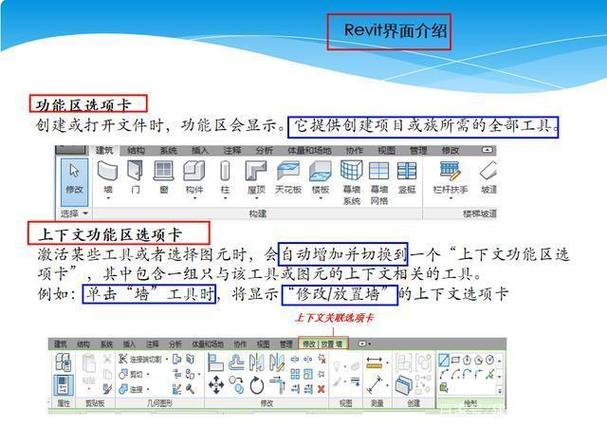
Revit作为一款功能强大的BIM软件,极大地提高了建筑设计和施工的效率。通过本文的介绍,希望您能够从零开始逐步掌握Revit的使用方法,并在实际项目中加以应用。在未来的建筑设计中,BIM技术必将发挥越来越重要的作用,而作为其中翘楚的Revit,也将是每位建筑从业者不可或缺的工具。
BIM技术是未来的趋势,学习、了解掌握更多BIM前言技术是大势所趋,欢迎更多BIMer加入BIM中文网大家庭(http://www.wanbim.com),一起共同探讨学习BIM技术,了解BIM应用!
相关培训